10 Datenschutzfunktionen, die Benutzer von iOS 15 und iPadOS 15 kennen müssen
Veröffentlicht: 2022-01-29Apple bietet viele verschiedene Möglichkeiten, Ihre Privatsphäre bei der Verwendung eines iPhone oder iPad zu schützen, aber iOS 15 und iPadOS 15 fügen noch mehr Funktionen hinzu, die darauf ausgelegt sind, Sie sicher und geschützt zu halten. Sie können Ihre E-Mail-Adresse verbergen, Ihre Internetaktivitäten verbergen, App-Berechtigungen verfolgen, unsichere Passwörter überwachen und vieles mehr.
Um die neuesten Funktionen nutzen zu können, stellen Sie sicher, dass Sie die neueste Betriebssystemversion verwenden. Gehen Sie zu Einstellungen > Allgemein > Softwareaktualisierung . Sie werden entweder darüber informiert, dass Ihre Software auf dem neuesten Stand ist, oder Sie werden aufgefordert, das neueste Update zu installieren. Sobald dies aus dem Weg geräumt ist, erfahren Sie hier, wie Sie diese Tools verwenden.
Schützen Sie Ihre E-Mail-Aktivität
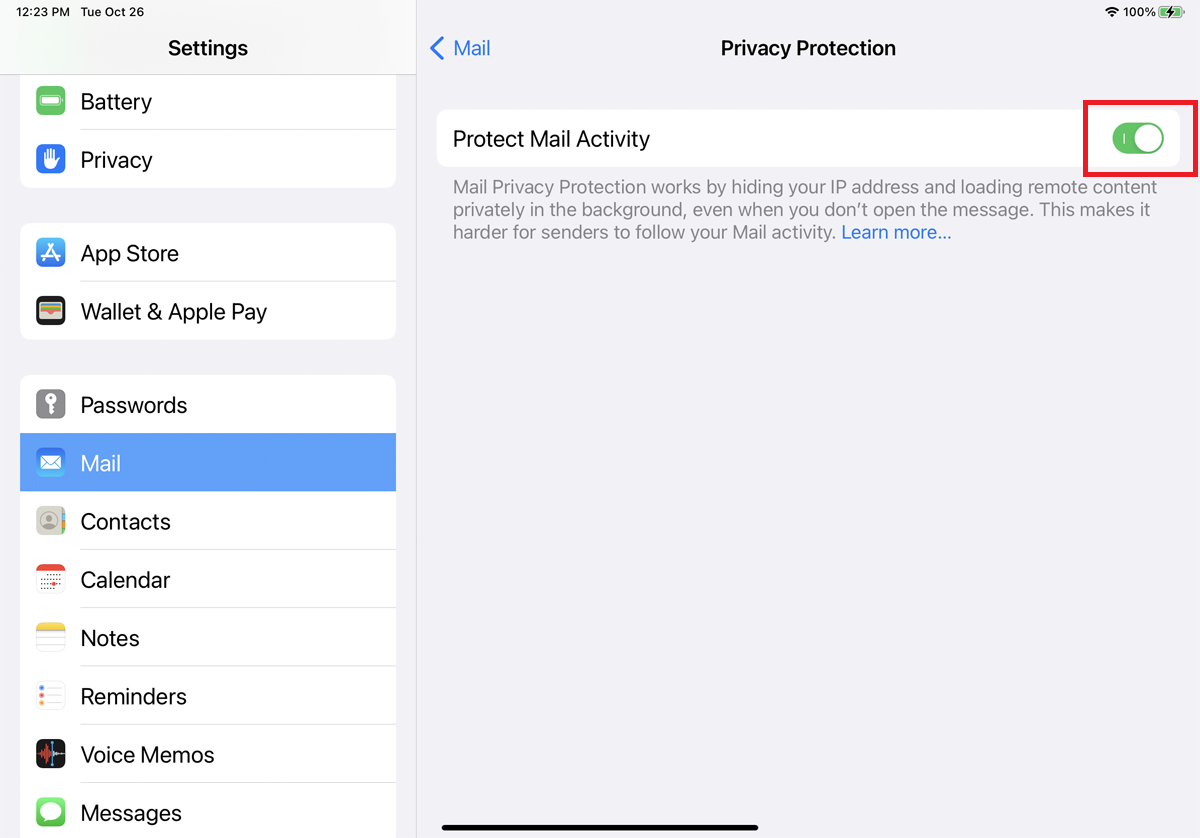
Unternehmen und Werbetreibende, die Ihnen E-Mails senden, können bestimmte Informationen über Ihre Aktivitäten in der Mail-App erhalten. Sie können erfahren, ob und wann Sie eine bestimmte E-Mail lesen und sogar Ihren Standort bestimmen. Das Update auf iOS 15 und iPadOS 15 führt eine Datenschutzfunktion namens Protect Mail Activity ein, die dies verhindern kann.
Aktivieren Sie dies unter Einstellungen > E-Mail > Datenschutz und aktivieren Sie dann den Schalter für E- Mail-Aktivität schützen . Wenn diese Option aktiviert ist, wird die IP-Adresse Ihres Geräts ausgeblendet, um Ihren Standort zu verschleiern. Alle Remote-Inhalte aus einer E-Mail-Nachricht werden privat im Hintergrund geladen, sodass sie nicht verwendet werden können, um Sie zu verfolgen.
Verstecken Sie Ihre E-Mail-Adresse
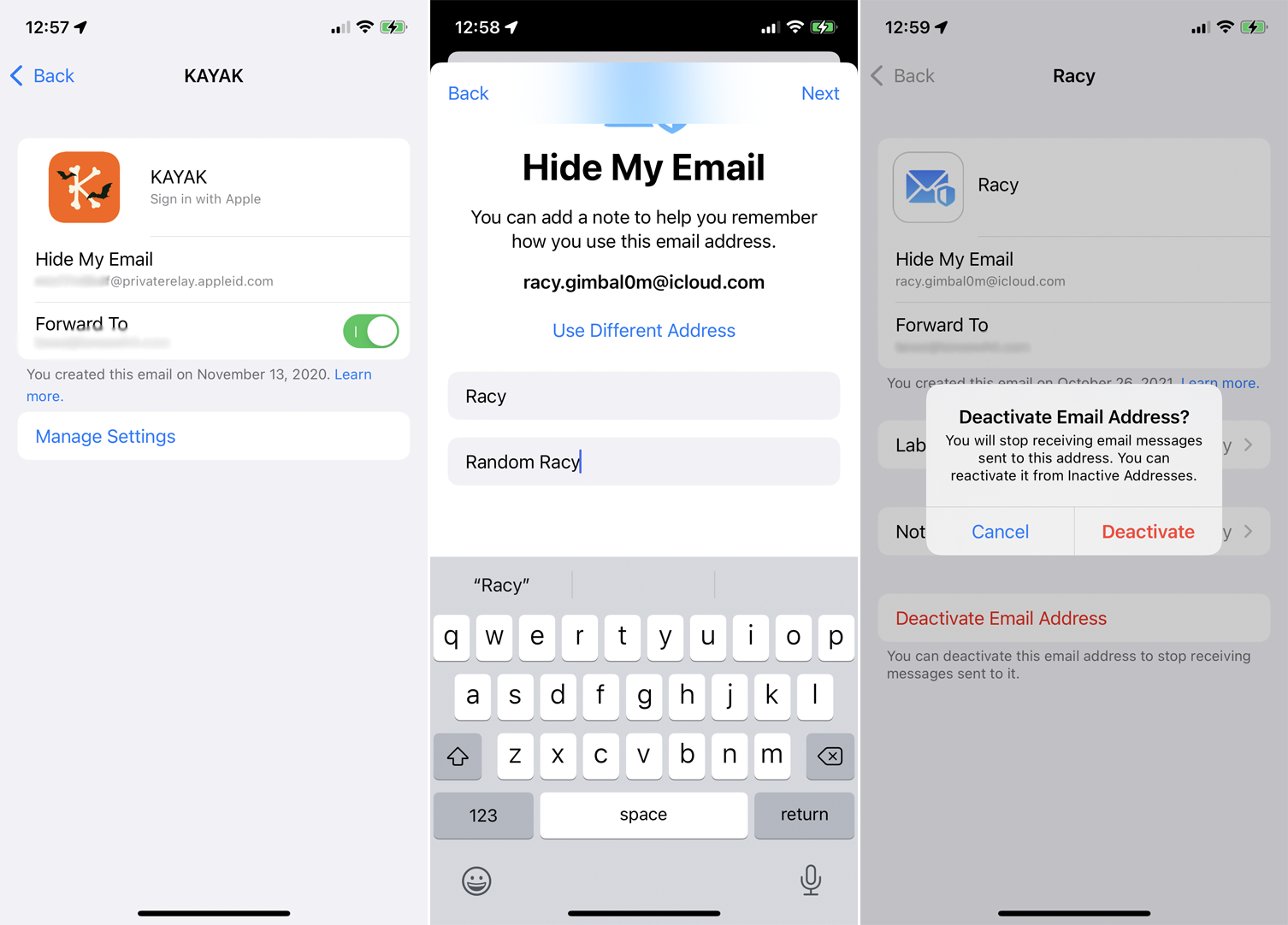
Mit Hide My Email können Sie sich mit einem zufälligen E-Mail-Konto für Apps und Websites anmelden, um Ihre Identität zu anonymisieren und die Menge an Spam zu reduzieren, die an Ihre tatsächliche E-Mail-Adresse gesendet wird. Um diese Funktion nutzen zu können, müssen Sie iOS 15 oder iPadOS 15 ausführen und sich für ein kostenpflichtiges iCloud+-Abonnement anmelden.
Gehen Sie zu „Einstellungen“ > „[Ihr Name]“ > „iCloud“ > „Meine E-Mail-Adresse verbergen“ , um eine neue Adresse zu erstellen, oder verwenden Sie zufällige Adressen, die Sie möglicherweise bereits mit Apples älterer Funktion „Mit Apple anmelden“ verwendet haben. Wenn Sie das nächste Mal ein Konto erstellen müssen, um auf eine Website zuzugreifen oder ein Online-Formular auszufüllen, verwenden Sie stattdessen eine zufällige Adresse.
Alle E-Mails, die über dieses Konto generiert werden, werden an Ihre tatsächliche E-Mail-Adresse weitergeleitet, aber Sie können die anonyme Adresse jederzeit deaktivieren, wenn Sie Spam erhalten. Kehren Sie zur Seite Meine E-Mail verbergen zurück, wählen Sie die zufällige Adresse aus und tippen Sie auf E- Mail-Adresse deaktivieren , um sie zu löschen und Ihren Posteingang frei von Spam zu halten.
Verstecken Sie Ihre IP-Adresse mit iCloud Private Relay
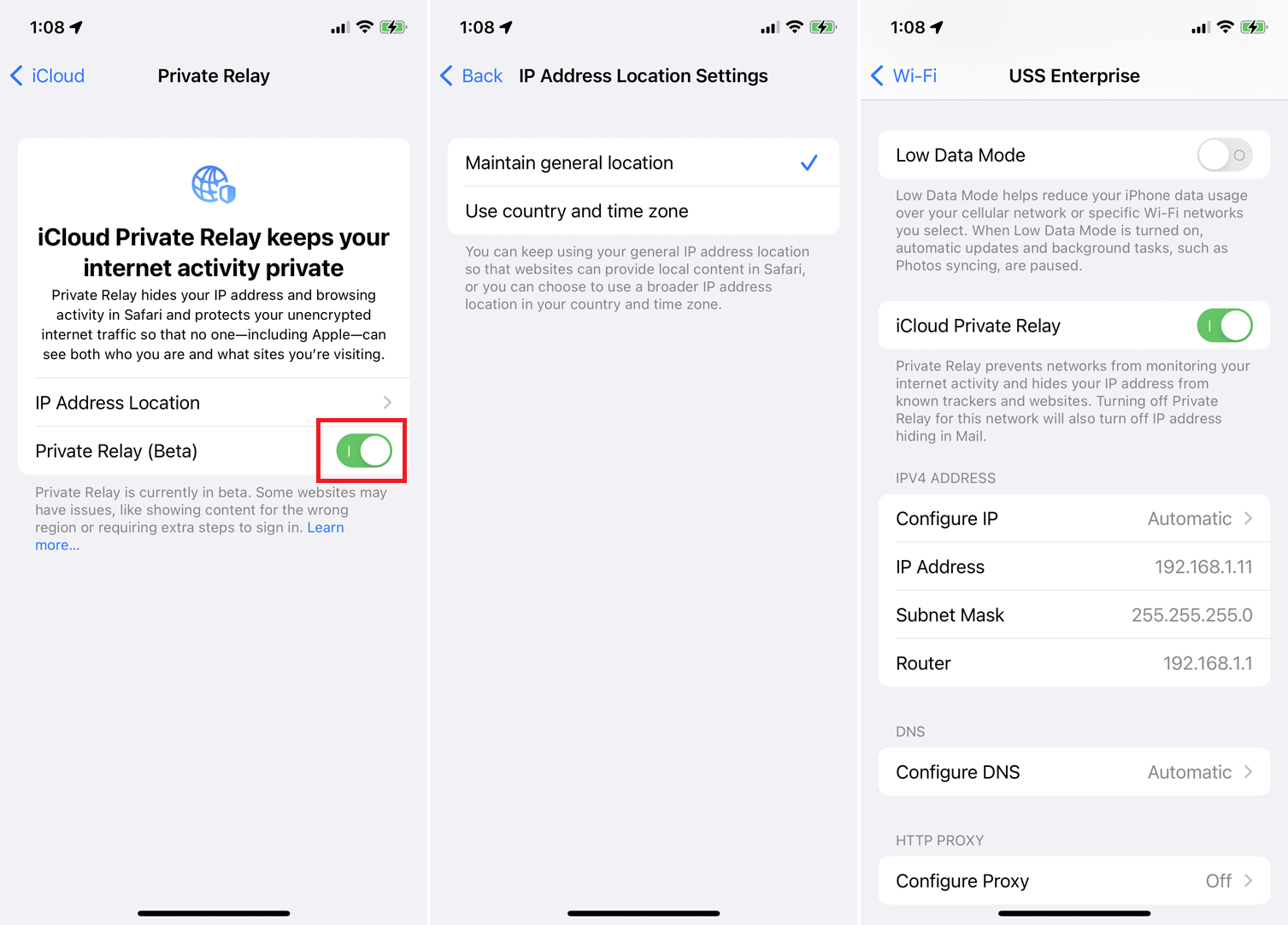
Mit iCloud Private Relay wird Ihre tatsächliche IP-Adresse durch eine aus einer Reihe anonymer Adressen basierend auf Ihrer allgemeinen Region ersetzt, um Ihren spezifischen Standort zu verbergen. Da Ihr Internetverkehr über zwei separate Relais gesendet wird, kann keine einzelne Einheit, einschließlich Apple, Ihre Internetaktivitäten sehen oder überwachen.
Die Funktion ist nur für iCloud+-Abonnenten verfügbar, die den Safari-Browser verwenden. Um iCloud Private Relay zu aktivieren, gehen Sie zu Einstellungen > [Ihr Name] > iCloud > Private Relay (Beta) und aktivieren Sie dann den Schalter für Private Relay (Beta) . Tippen Sie auf Standort der IP-Adresse , damit das Relais Ihren allgemeinen Standort anstelle Ihres genauen Standorts oder einen noch allgemeineren Standort verwendet, der von Ihrem Land und Ihrer Zeitzone abgeleitet wird.
Um zu funktionieren, müssen die von Ihnen besuchten Websites Private Relay vollständig unterstützen. Wenn eine Website dies nicht tut, zeigt sie möglicherweise Inhalte für die falsche Region an, belastet Sie mit zusätzlichen Anmeldeschritten oder funktioniert überhaupt nicht. Wenn Sie auf Kompatibilitätsprobleme stoßen, können Sie Private Relay vollständig deaktivieren, indem Sie zur Seite Private Relay (Beta) zurückkehren und denselben Schalter erneut deaktivieren.
Sie können die Funktion auch nur für bestimmte WLAN-Netzwerke unter Einstellungen > WLAN deaktivieren. Tippen Sie neben einem bestimmten Wi-Fi-Netzwerk auf die Schaltfläche Mehr und schalten Sie den Schalter für iCloud Private Relay aus. Oder gehen Sie zu Einstellungen > Mobilfunk > Mobilfunkdatenoptionen und schalten Sie den Schalter für iCloud Private Relay aus, um bestimmte Mobilfunkverbindungen zu deaktivieren.
Verfolgen Sie Berechtigungen für App-Entwickler
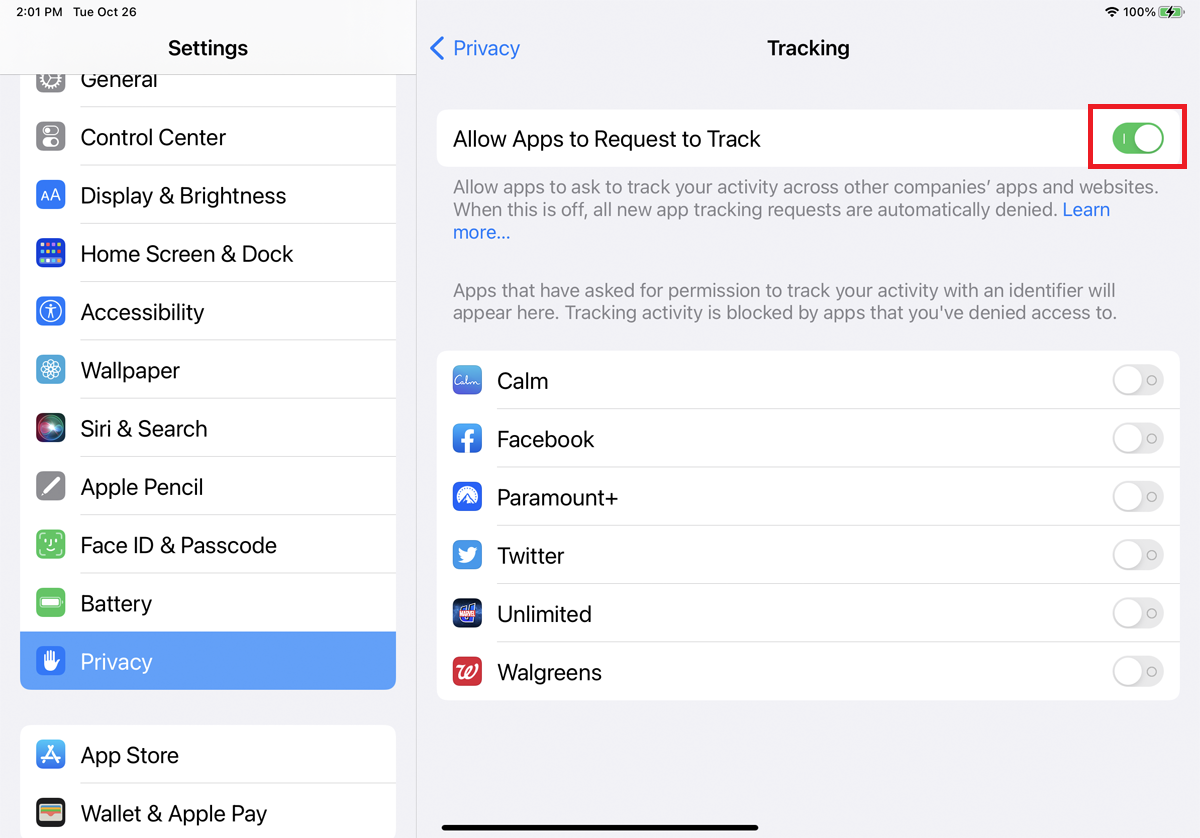
App-Entwickler können Sie verfolgen und gezielte Werbung senden, wenn Sie bestimmte Apps und Websites verwenden. Apple hat eine neue Funktion eingeführt, die Sie auffordert, wenn eine App Sie verfolgen möchte. Dies kann unter „ Einstellungen“ > „Datenschutz“ > „Tracking“ aktiviert werden, wo Sie „ Apps erlauben, nachzuverfolgen “ aktivieren müssen.
Wenn Sie Ihre Apps verwenden, fragen sie möglicherweise nach Ihrer Erlaubnis, bevor sie Ihre Aktivitäten verfolgen. Natürlich können Apps, die Sie nicht um Erlaubnis fragen, Sie trotzdem verfolgen, aber zumindest gibt Ihnen diese Einstellung eine Chance.
Teilen Sie den ungefähren Standort
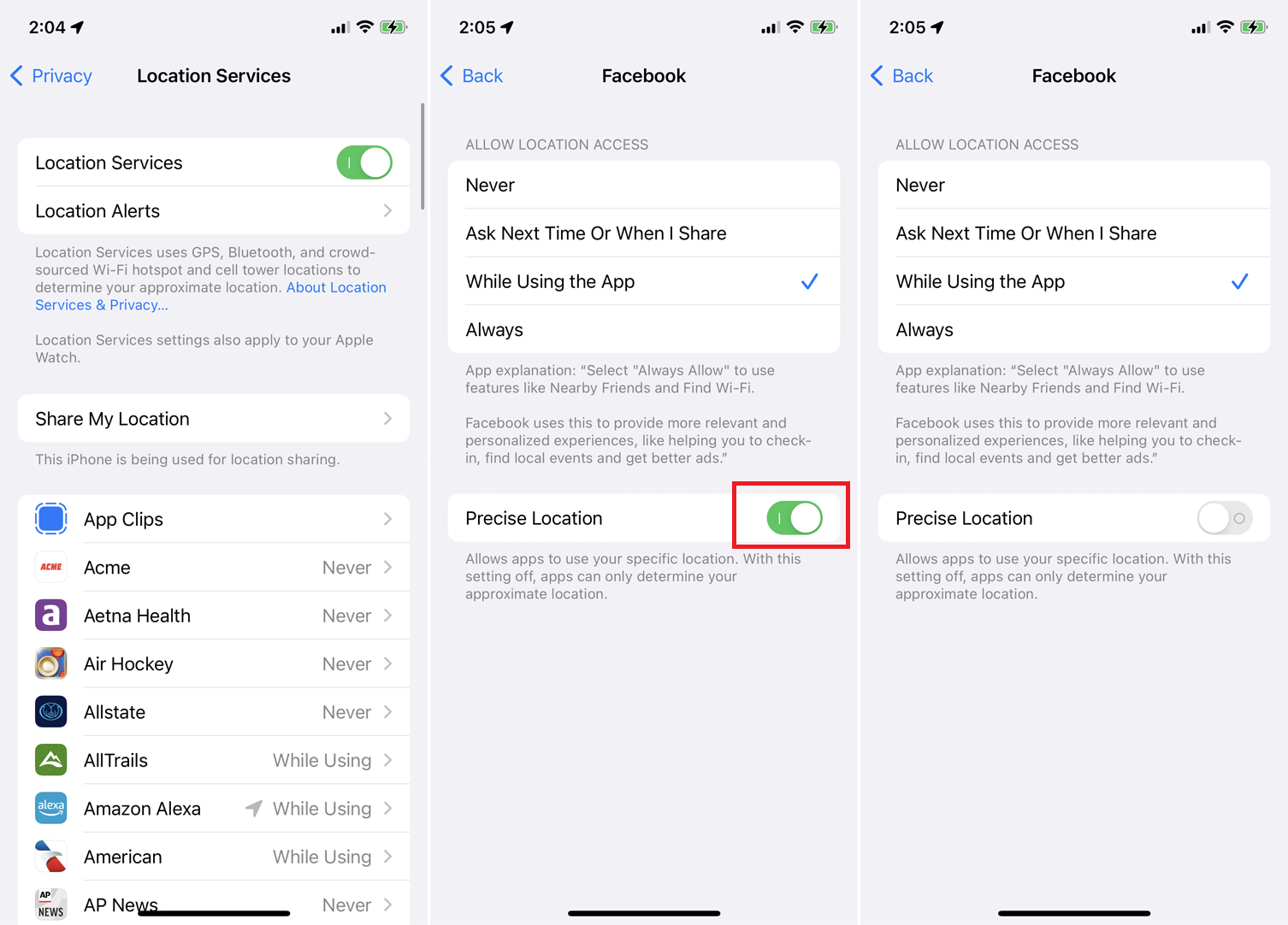
Wenn Sie skeptisch sind, Ihren spezifischen Standort mit bestimmten Diensten zu teilen, aber dennoch die Standortdienste Ihres Geräts für bestimmte Funktionen verwenden müssen, gibt es eine Lösung: Teilen Sie nur eine ungefähre Angabe dieses Standorts.
Sie können dies manuell für einzelne Apps unter Einstellungen > Datenschutz > Ortungsdienste einrichten. Stellen Sie sicher, dass die Ortungsdienste aktiviert sind, und streichen Sie dann nach unten zur Liste der Apps. Tippen Sie auf eine bestimmte App, um Ihren Standort entweder Während der Verwendung oder Immer zu teilen. Deaktivieren Sie auf dem nächsten Bildschirm den Schalter für Genaue Position , und die App verwendet jetzt nur noch Ihren ungefähren Standort.

Verweigern Sie den Zugriff auf Ihr lokales Netzwerk
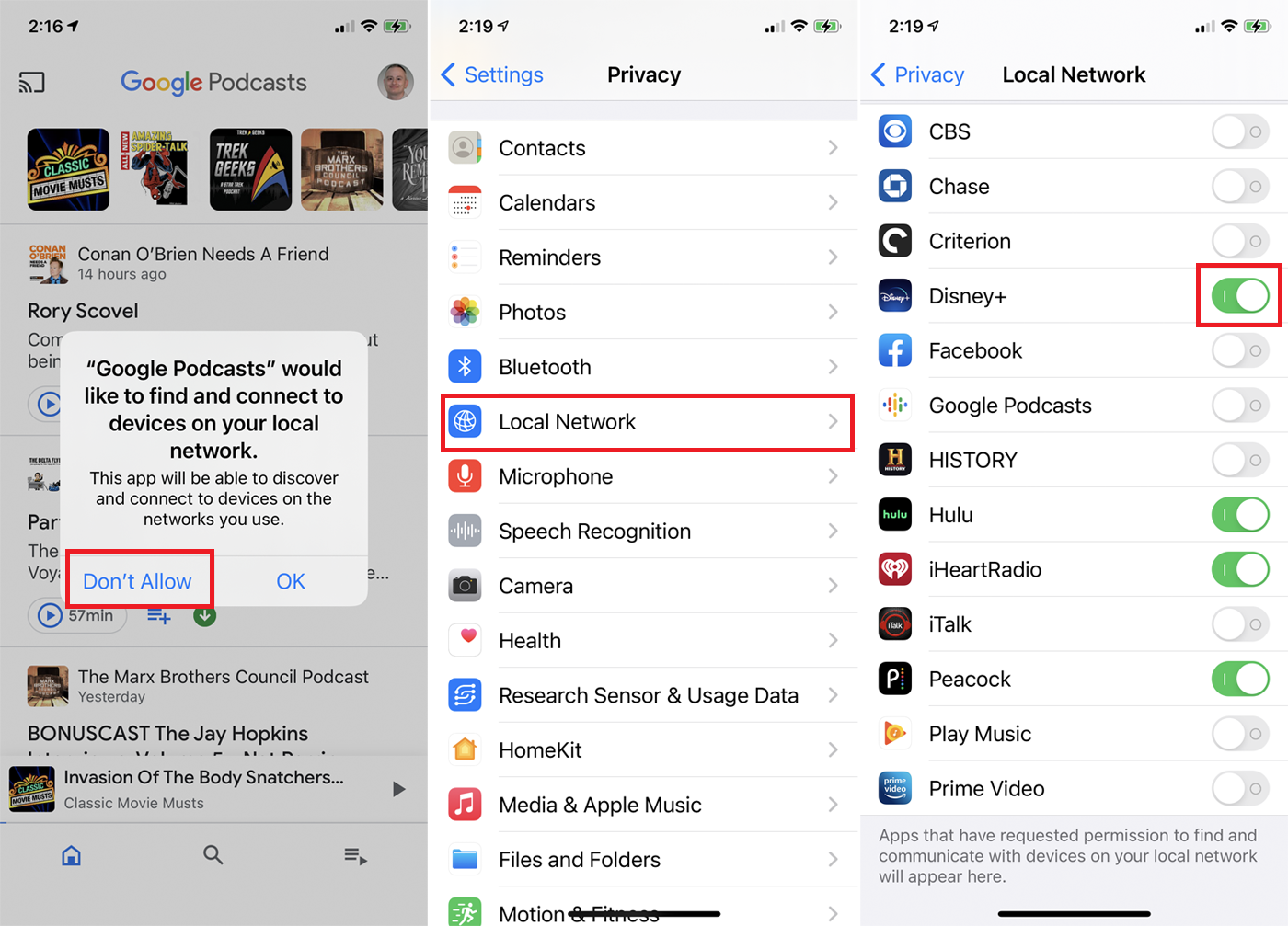
Seit der Veröffentlichung von iOS 14 und iPadOS 14 fordern bestimmte Apps beim ersten Start den Zugriff auf das lokale Netzwerk an. Einige Apps benötigen möglicherweise einen solchen Zugriff, um mit Bluetooth- oder Wi-Fi-Geräten zu kommunizieren, die meisten sollten dies jedoch nicht tun.
Wenn Sie eine solche App starten, erscheint eine Meldung, dass die App Geräte in Ihrem lokalen Netzwerk finden und sich mit ihnen verbinden möchte. Tippen Sie auf Nicht zulassen , um den Zugriff zu verweigern. Sie können dies auch für jede bestimmte App unter Einstellungen > Datenschutz > Lokales Netzwerk aktivieren oder deaktivieren. Deaktivieren Sie den Schalter für eine bestimmte App, um den Zugriff zu verweigern.
Von unseren Redakteuren empfohlen
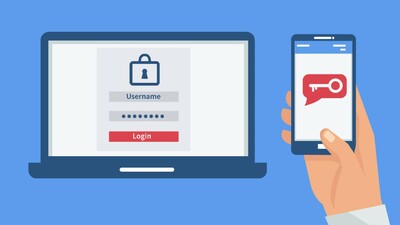
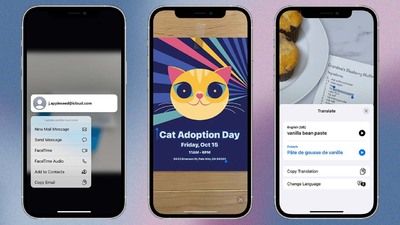
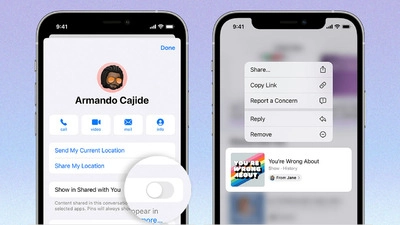
Kamera- oder Mikrofonzugriff erkennen
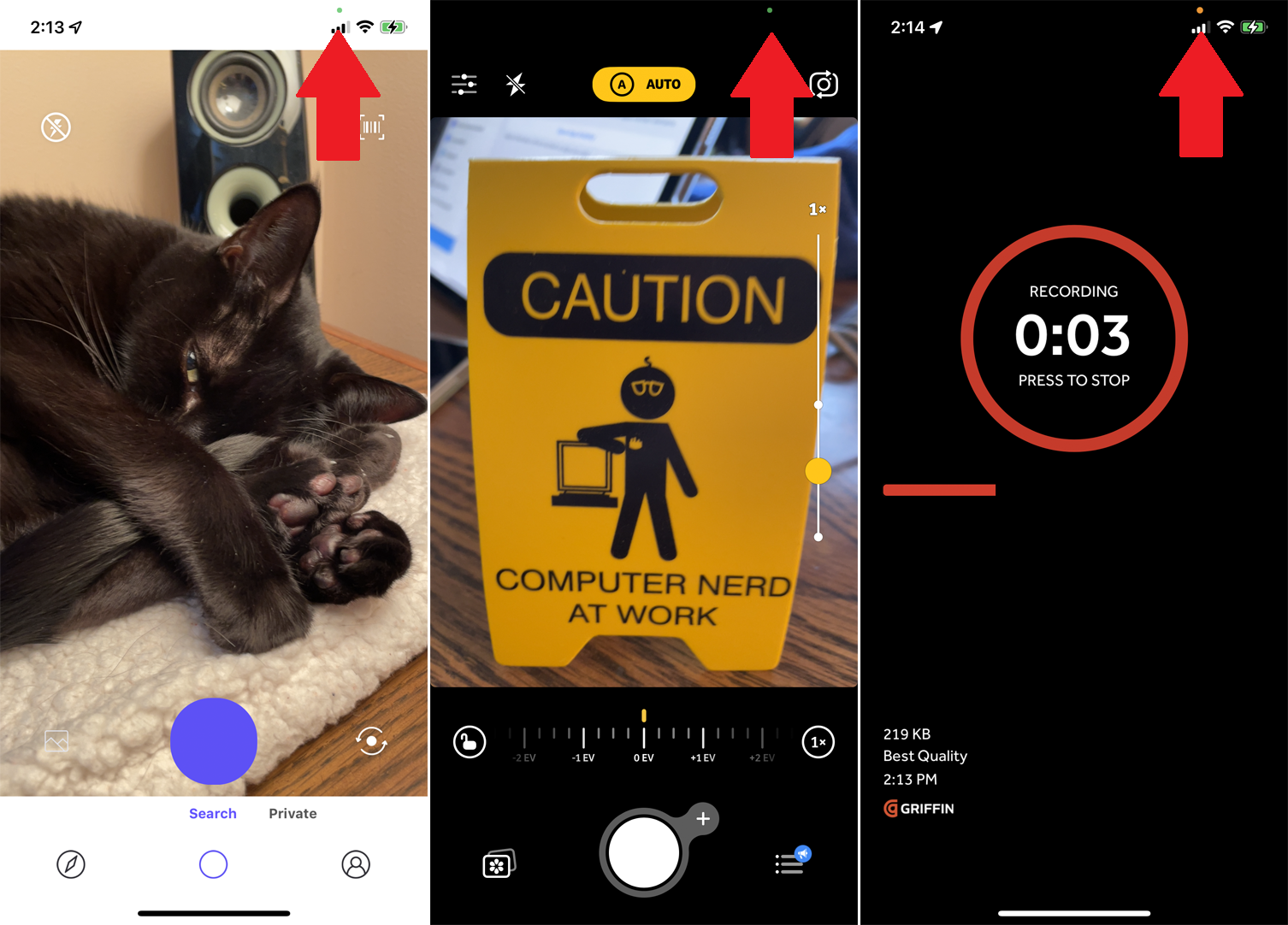
Einige Apps versuchen, Ihre Kamera oder Ihr Mikrofon für bestimmte Zwecke zu verwenden, auch wenn sie diesen Zugriff nicht benötigen. Wenn Sie iOS 14, iPadOS 14 oder höher verwenden, sehen Sie oben auf dem Bildschirm einen visuellen Hinweis, wenn Ihre Kamera oder Ihr Mikrofon verwendet wird.
Ein grüner Punkt zeigt Ihnen, dass Ihre Kamera derzeit aktiviert ist, während ein gelber Punkt anzeigt, dass Ihr Mikrofon derzeit eingeschaltet ist. Sie können dann selbst beurteilen, ob Ihre aktuelle App Ihrer Meinung nach diese Art von Zugriff benötigt.
Beschränken Sie den Fotozugriff
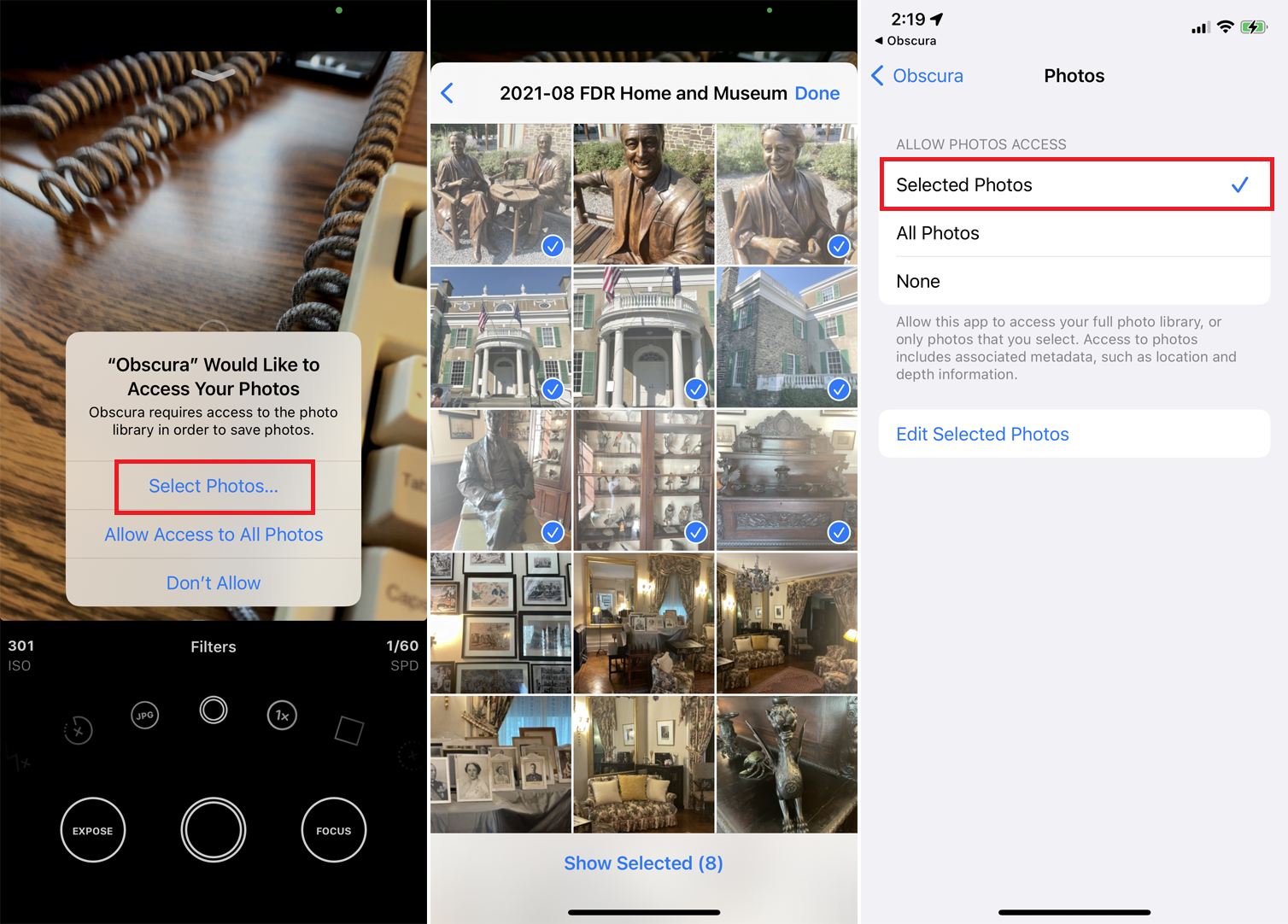
Bestimmte Apps fragen nach Zugriff auf Ihre Fotobibliothek, eine angemessene Anfrage nach einer Kamera oder Fotobearbeitungs-App. Wenn Sie jedoch vertrauliche Fotos haben, die Sie privat halten möchten, können Sie den Zugriff auf bestimmte Fotos beschränken.
Wenn Sie beim Starten einer App eine solche Aufforderung erhalten, tippen Sie auf Fotos auswählen, um die Fotos auszuwählen, auf die Sie Zugriff gewähren möchten. Um dies für alle Apps einzurichten, gehen Sie zu Einstellungen > Datenschutz > Fotos . Wählen Sie eine App aus, ändern Sie die Einstellung in Ausgewählte Fotos und wählen Sie dann die Fotos aus, auf die die App zugreifen kann.
Erkennen Sie problematische Passwörter
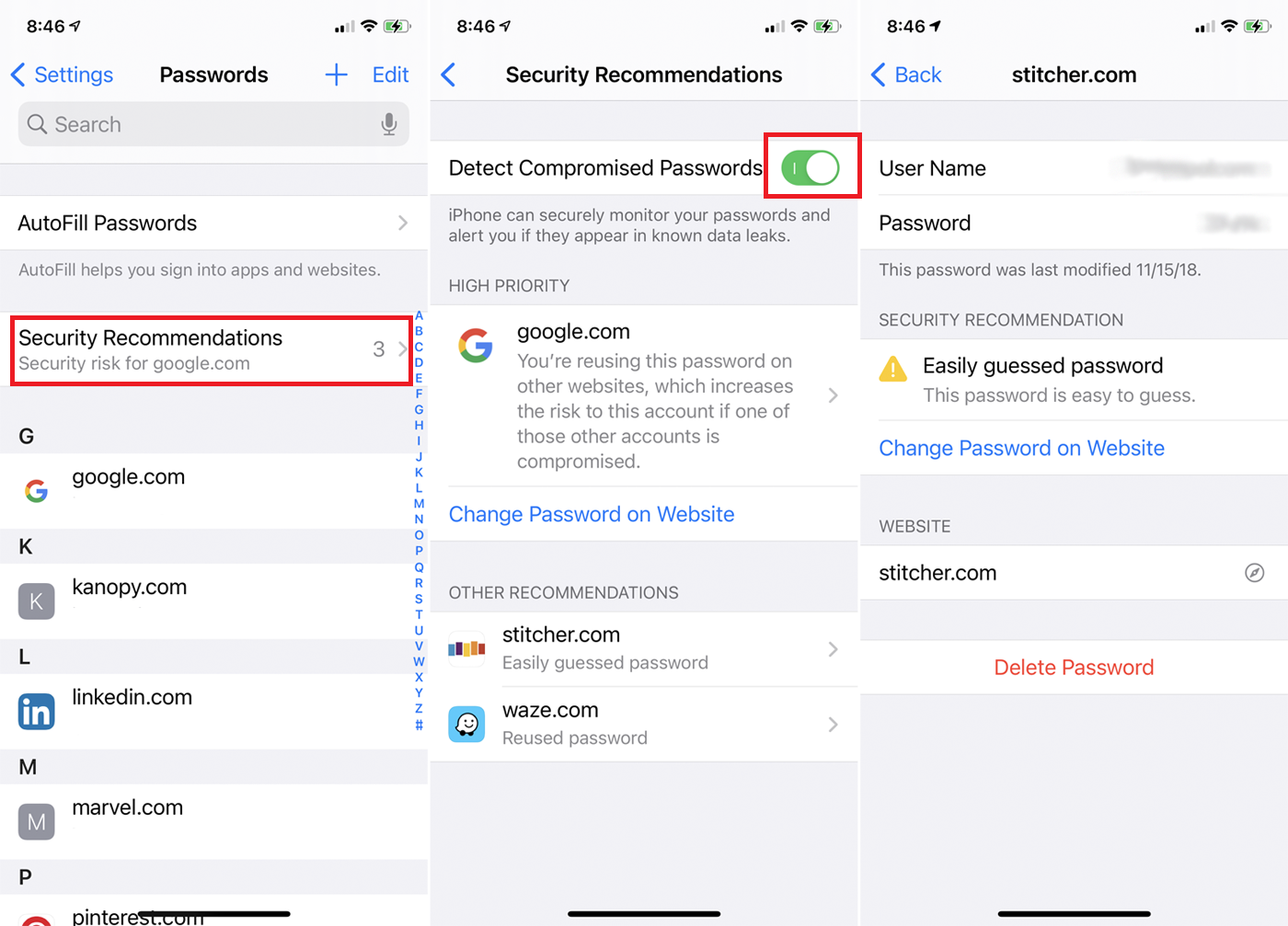
Die Verwendung eines starken und eindeutigen Passworts für jedes App- und Website-Konto ist eine herausfordernde Aufgabe, aber jedes schwache Passwort, das Sie verwenden und wiederverwenden, setzt Sie Sicherheitsrisiken aus. Sie können sehen, welche Ihrer Passwörter potenziell angreifbar sind, entweder weil sie zu einfach sind oder weil sie mit mehr als einer App oder Website verwendet werden.
Sie können dies unter Einstellungen > Passwörter > Sicherheitsempfehlungen überprüfen. Stellen Sie sicher, dass der Schalter für Kompromittierte Passwörter erkennen aktiviert ist. Der Bildschirm zeigt alle riskanten Passwörter an, die Sie ändern sollten.
Datenschutzbericht von Safari
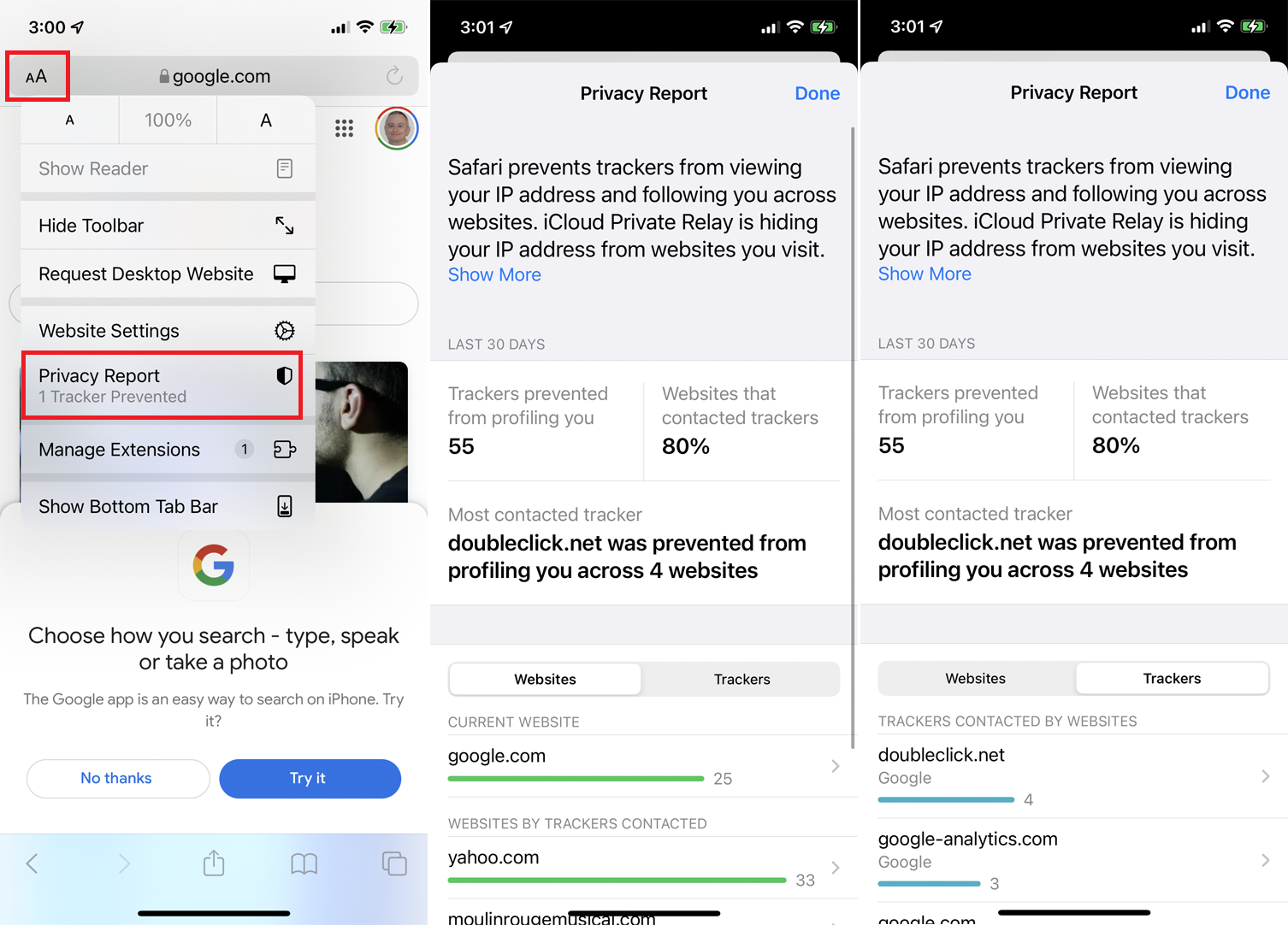
Um Ihre Privatsphäre zu schützen, versucht Safari zu verhindern, dass Cross-Site-Tracker Ihnen folgen. Bestätigen Sie, dass diese Einstellung unter Einstellungen > Safari aktiv ist. Scrollen Sie nach unten zum Abschnitt Datenschutz und Sicherheit und vergewissern Sie sich, dass der Schalter für Cross-Site-Tracking verhindern aktiviert ist.
Wenn Sie jetzt Safari verwenden, können Sie im Adressfeld auf das AA -Symbol tippen und im Menü Datenschutzbericht auswählen. Der Bericht zeigt Ihnen, welche Tracker daran gehindert wurden, ein Profil von Ihnen zu erstellen, und den Prozentsatz der Websites, die Tracker kontaktiert haben. Sie können auch sehen, wie viele Tracker für jede Website gestoppt wurden und die Namen der tatsächlich blockierten Tracker.
